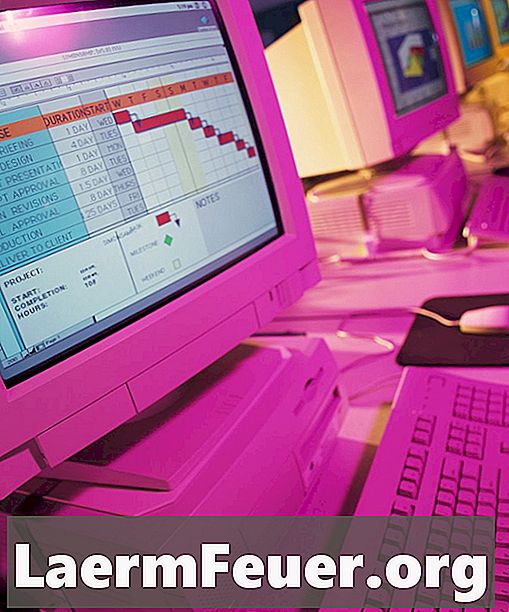
Conţinut
- instrucțiuni de ghidare
- Utilizarea funcției rădăcină pătrată
- Introduceți manual rădăcina pătrată
- sfaturi
Găsirea rădăcină pătrată a unui număr este una din mai multe calcule pe care le puteți efectua în Microsoft Excel. Puteți utiliza funcția pre-instalată rădăcină pătrată sau o puteți face manual. Deoarece nu există nici o cheie pentru a face acest lucru, puteți introduce rădăcina pătrată a unui număr ridicându-l la puterea de 1/2. Asigurați-vă că numărul din care doriți să calculați rădăcina pătrată este pozitiv, altfel Excel va afișa următorul mesaj de eroare: "#NUM!".
instrucțiuni de ghidare

-
Faceți clic pe celula A1 într-o foaie de lucru Excel.
-
Introduceți un număr din care doriți să calculați rădăcina pătrată și apăsați pe "Enter". De exemplu, tastați "4" și apăsați "Enter".
-
Faceți clic pe celula A2.
-
Introduceți "=" și funcția rădăcină pătrată, care utilizează următorul format: ROOT (număr) (sau, în limba engleză: SQRT (număr)). Includeți celula care conține numărul dorit în porțiunea "număr" a funcției. Apăsați "Enter" când ați terminat de scris. De exemplu, tastați "ROOT (A1)" și apăsați "Enter". Rezultatul afișat va fi "2", care este rădăcina pătrată de 4, în celula A2.
Utilizarea funcției rădăcină pătrată
-
Faceți clic pe celula A3 într-o foaie de lucru Excel.
-
Introduceți un număr din care doriți să extrageți rădăcina pătrată și apăsați pe "Enter". De exemplu, tastați "9" și apăsați "Enter".
-
Faceți clic pe celula A4.
-
Introduceți "=", celula care conține numărul din care doriți să calculați rădăcina pătrată, cartea și "(1/2)". Apăsați "Enter" când ați terminat de scris. De exemplu, tastați "= A3 ^ (1/2)" și apăsați "Enter". Rezultatul afișat va fi "3", care este rădăcina pătrată de 9, în celula A4.
Introduceți manual rădăcina pătrată
sfaturi
- Puteți introduce numărul din care doriți să extrageți rădăcina pătrată direct în funcție sau calcul manual, în loc să introduceți celula care conține numărul.
- Puteți găsi rădăcina pătrată a valorii absolute a unui număr negativ utilizând funcția de valoare absolută. Înlocuiți funcția, care este ABS (număr), în porțiunea "număr" a funcției rădăcină pătrată sau calcul manual și includeți numărul negativ în porțiunea "număr" a funcției ABS. De exemplu, pentru a găsi rădăcina pătrată a valorii absolute de -4, tastați "= ROOT (ABS (-4))" într-o celulă Excel.